После сорока лет работы в области обработки данных я не должен бы удивляться, когда такой программный инструмент, как EssentialPIM, работает, но я реально впечатлён.
Вероятно, самое сложное программирование, которое я когда-либо делал, — это онлайн система, которая позволяла местным отделениям по всей стране обрабатывать транзакции в режиме реального времени. Нашими инструментами были программы COBOL, CICS (система управления информацией о клиентах) для сетевого трафика и главная база данных.
Я был новичком в обработке данных – по образованию я журналист, а не программист – поэтому пришлось пройти на дополнительные курсы и я был очарован этой технологией.
С тех пор в интернете на персональных компьютерах и смартфонах появились новые возможности, новые операционные системы, мобильные приложения, электронная почта, облачные хранилища и многое другое.
Такие приложения, как EssentialPIM, записывают информацию в базы данных, синхронизируются с различными службами, поддерживают несколько пользователей одновременно, обрабатывают электронную почту, шифруют данные и работают как на стационарных, так и на мобильных платформах.
Всё это целостно, если не безупречно.
Приложения с такими широкими возможностями обычно включают в себя и менее известные функции, повышающие удобство их использования. В этом посте мы рассмотрим пару таких функций EPIM, а также ответим на вопросы из форума.
Немедленное удаление и игнорирование мусорной корзины
Корзина для мусора может стать спасением, если вы удалили данные по ошибке и вам необходимо их восстановить. Однако, иногда вы уверены, что данные могут быть сразу окончательно удалены. Если вы такой смелый, то можно настроить EPIM на автоматическое удаление записей, минуя корзину. Или можно выбрать временной график их утилизации. (Рис.1)
Кроме этого, вы можете удалять записи минуя корзину, удерживая клавишу SHIFT при их удалении. EPIM, как обычно, сначала предложит вам подтвердить действие, а затем удалит их.
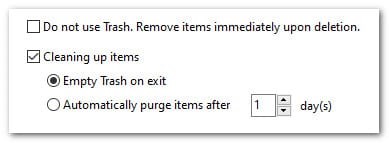
Рисунок 1. Варианты управления обработкой данных в корзине. Доступ осуществляется через Сервис -> Настройки программы -> Модули -> Корзина.
Ускорение навигации по заметкам
В модуле «Заметки» EssentialPIM имеется две иерархии для организации заметок: вертикальная – деревья и горизонтальная - закладки. Для навигации по ним предусмотрено три инструмента (рис.2):
- Недавняя история: эта панель инструментов содержит стрелки «предыдущий/следующий», с помощью которых можно переходить вперёд или назад поочерёдно. Навигацию можно ускорить щелчком по стрелке раскрывающегося списка для выбора нужной записи из списка недавно открывавшихся заметок.
- Хлебные крошки: на этой панели отображается путь к текущей заметке. Вернуться назад можно щелчком по названию любой заметки в этом пути.
- Смарт-списки: это фильтры ограничения отображения заметок на панели списков только из выбранной категории.
На панели списков клавиши «Home» и «End» переводят на первую и последнюю заметку, соответственно. Если в списке больше заметок, чем помещается на панели, то его можно прокручивать вверх и вниз постранично, используя клавиши «Page Down» и «Page Up».
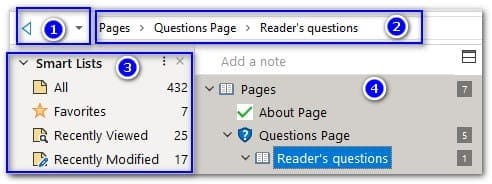
Рисунок 2. Инструменты навигации по спискам в модуле «Заметки».
Символ амперсанд (&) - ваш помощник в навигации по горизонтально расположенным закладкам внутри заметки. Когда вы присваиваете имя закладке, поставьте «&» перед буквой и EPIM будет переходить к этому подразделу, когда вы нажмёте «Alt+буква». Например: на рисунке 3 в фокусе находится закладка «Research». Нажатие на «Alt+М» приводит к переходу на закладку «Mail».
Когда закладка активна, с помощью клавиш «Home» и «End» можно переходить, соответственно, к первой или последней закладке. Перемещайтесь по закладкам вперёд клавишами со стрелками вправо или вниз, и назад - со стрелками влево или вверх.
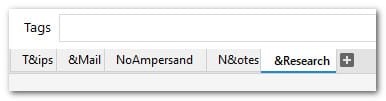
Рисунок 3. Амперсанд перед буквой ускоряет навигацию по закладкам в заметках.
Вопросы из форума
Вопрос: как можно изменить список заметок, чтобы последняя из них всегда находилась вверху списка и не приходилось его покручивать вниз?
Ответ: упорядочите заметки по дате создания с помощью функции «Упорядочить по» (рис.4). Как это сделать:
- С помощью меню - Вид -> Упорядочить;
- Наведите курсор на дерево заметок и щёлкните правой кнопкой мыши для вызова контекстного меню; или
- Нажмите клавишу контекстного меню Windows.
Каждый параметр (Имя, Изменено, Создано) переключает порядок и показывает направление сортировки стрелкой.
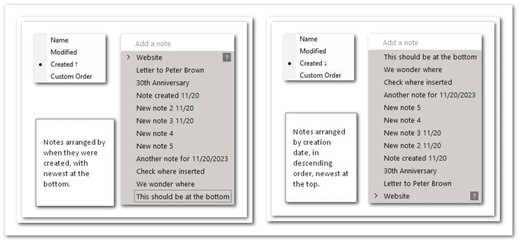
Рисунок 4. Рядом с каждым вариантом сортировки находится стрелка, указывающая, находятся ли заметки в порядке возрастания или убывания.
Вопрос: судя по всему, сортировка паролей влияет на работу буквенного индекса. Пожалуйста, объясните.
Ответ: сортировка влияет на выбранную вами колонку записей, тогда как с помощью индекса курсор перемещается к первой, соответствующей запросу, записи в отсортированном списке.
Например, пароли на рисунке 5 отсортированы по названию. При нажатии «В» на буквенном столбце выбирается первый по списку пароль, название которого начинается с этой буквы «В». На рисунке 6 пароли отсортированы по имени пользователя, а буква «В» в индексе выбирает первый пароль, в котором имя пользователя начинается с этой буквы.
Полоска с буквенным индексом в контактах работает таким же образом.
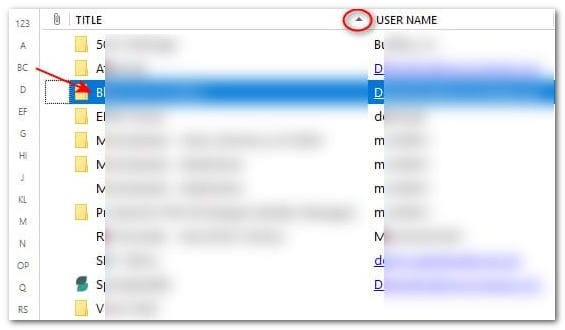
Рисунок 5. Пароли сортированы по названию; щелчком по букве «В» на индексе выделяется первая запись, название которой начинается с этой буквы.
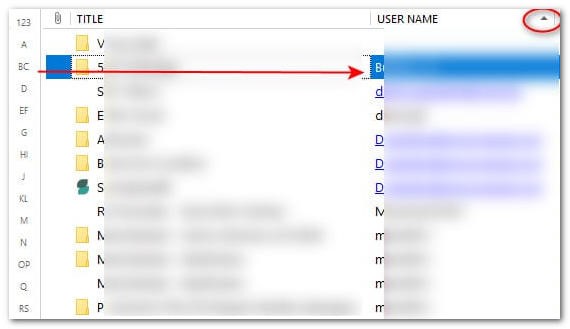
Рисунок 6. Пароли сортированы по имени пользователя; кликом по «В» на индексе выбирается первая запись, имя пользователя в которой начинается с этой буквы.
А вы обнаруживали ли особенность в ЕПИМ, которая вас удивила? Сообщите нам об этом в комментариях.
